Cách xóa tên shortcut hoặc folder trong Windows
Trên Desktop, shortcut/folder sẽ có tên đi kèm phía dưới để biết đó là gì nhưng dùng 1 thời gian thì chẳng cần mấy cái title này làm gì vì mỗi shortcut đều được thiết kế khác nhau vì thế xóa nó đi cho đẹp trời hơn nữa xóa xong cái Desktop của bạn trông đẹp hơn trước nhiều.
Ở đây bạn có thể làm với shortcut hoặc folder cũng được nhưng tất nhiên bạn phải đổi hình folder thành hình khác chứ để hình mặt định thì làm sao mà phân biệt nổi. Hình phía dưới là folder mình thường dùng làm nơi chứa ảnh chụp bằng điện thoại hoặc máy tính.
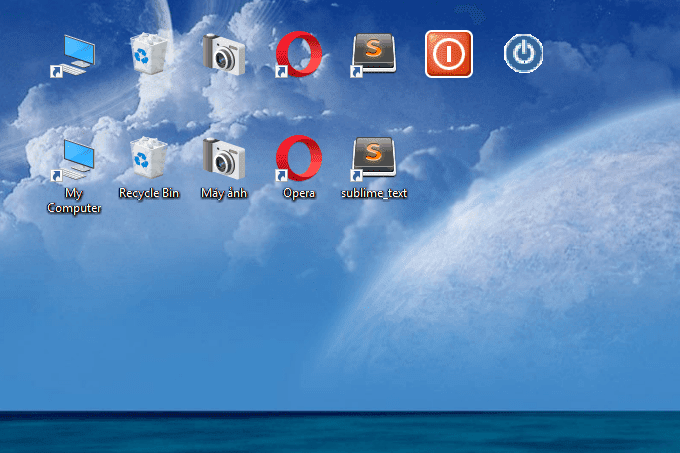
2 bước xóa tên shortcut/folder
Bước 1: Click chuột phải shortcut/folder định xóa > Chọn Rename hoặc bạn cũng có thể nhấn phím F2 để đổi tên.
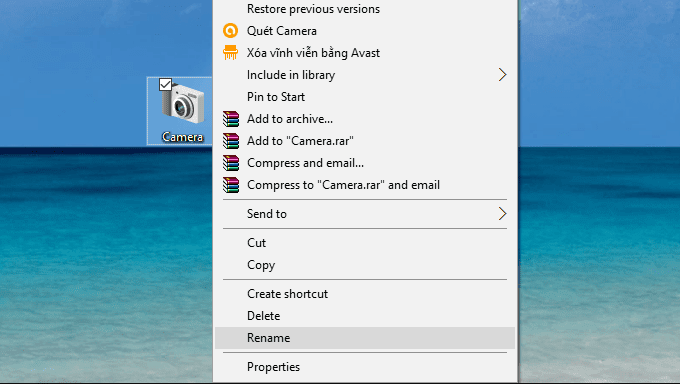
Bước 2: Ấn đồng thời Alt và 255 (hàng phím số bên tay phải của bàn phím mới có tác dụng) sau đó bấm Enter để xóa cái title.
Chú ý là bạn cần bật Num Lock trước khi làm. Nếu bạn làm nhiều cái shortcut hay folder thì để khỏi bị trùng tên, cái shortcut/folder thứ 2 bạn bấm Alt + 255 hai lần, cái thứ 3 thì bấm 3 lần và tương tự mấy cái tiếp theo.


Mục đích việc bấm tổ hợp phím Alt + 255 là để chèn khoảng trắng vào tên, mà khoảng trắng thì bạn chẳng thể thấy gì vì vậy mà shortcut/file sau khi chèn vào trông như không có tên vậy.

